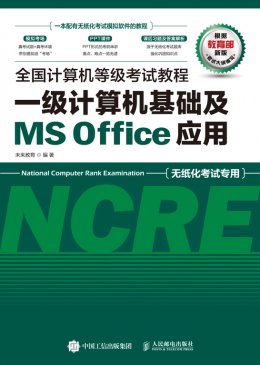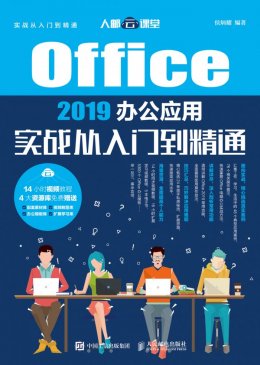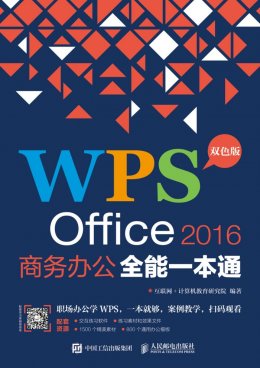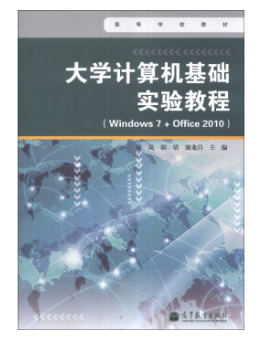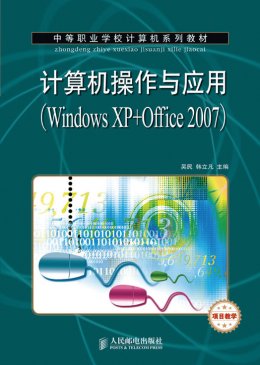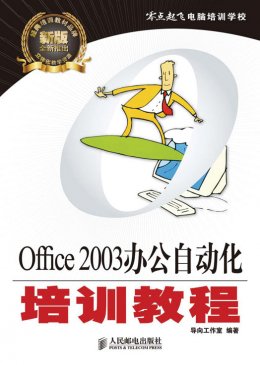编辑推荐
#写作特色# *从零开始,循序渐进 无论读者是否从事计算机相关行业的工作,是否接触过Office 2016,都能从本书中找到学习起点,循序渐进地完成学习过程。 *紧贴实际,案例教学 全书内容均以实例为主线,在此基础上适当扩展知识点,真正实现学以致用。 *紧凑排版,图文并茂 紧凑排版既美观大方又能够突出重点、难点。所有实例的每一步操作,均配有对应的插图和注释,以便读者在学习过程中能够直观、清晰地看到操作过程和效果,提高学习效率。 *单双混排,超大容量 本书采用单、双栏混排的形式,大大扩充了信息容量,从而在有限的篇幅中为读者奉送了更多的知识和实战案例。 *秘技,扩展学习 本书在每章以“高手私房菜”的形式为读者提炼了各种高级操作技巧,为知识点的扩展应用提供了思路。 *书盘结合,互动教学 本书配套的多媒体教学光盘内容与书中知识紧密结合并互相补充。在多媒体光盘中,我们仿真工作、生活中的真实场景,通过互动教学帮助读者体验实际应用环境,从而全面理解知识点的运用方法。 #超值DVD多媒体教学光盘# 8小时全程同步教学录像 4大王牌资源免费赠送 *配套资源库 本书所有案例的素材和结果文件 *扩展学习库 《Office 2016快捷键查询手册》 《Office 2016技巧手册》 《电脑维护与故障处理技巧查询手册》 《Excel 函数查询手册》 《移动办公技巧手册》 《网络搜索与下载技巧手册》 《常用五笔编码查询手册》 《电脑技巧查询手册》 *教学视频库 Office 2016软件安装教学录像 Windows 10操作系统安装教学录像 7小时Photoshop CC教学录像 12小时电脑选购、组装、维护与故障处理教学录像 *办公模板库 2000个Word精选文档模板 1800个Excel典型表格模板 1500个PPT精美演示模板
内容简介
《Office 2016入门与提高(超值版)》通过精选案例引导读者深入学习,系统地介绍了Office 2016的相关知识和应用技巧。 《Office 2016入门与提高(超值版)》共12章。第1章主要介绍Office 2016的入门知识;第2~3章主要介绍Word 2016的使用方法,包括Word 2016的基本文档制作和高级排版应用等;第4~6章主要介绍Excel 2016的使用方法,包括Excel 2016的基本表格制作、公式与函数以及数据分析等;第7~9章主要介绍PowerPoint 2016的使用方法,包括PowerPoint 2016的基本幻灯片制作、动画和交互效果的设置方法以及幻灯片的放映等;第10章主要介绍Outlook 2016的使用方法;第11章通过实战案例,介绍Office在求职简历、产品功能说明书、住房贷款速查表、产品销售分析图、年终总结报告和产品销售计划中的应用;第12章主要介绍Office的实战秘技,包括Office组件间的协作应用、插件的应用以及在手机和平板电脑中移动办公的方法等。 在《Office 2016入门与提高(超值版)》附赠的DVD多媒体教学光盘中,包含了与图书内容同步的教学录像及所有案例的配套素材和结果文件。此外,还赠送了大量相关学习内容的教学录像及扩展学习电子书等。 《Office 2016入门与提高(超值版)》不仅适合Office 2016的初、中级用户学习使用,也可以作为各类院校相关专业学生和计算机培训班学员的教材或辅导用书。

作者简介
龙马高新教育,专业的计算机研究、教育机构,拥有近20年的图书出版经历,与39所高校、8个行业协会、5家知名网站保持合作关系,屡获全国畅销书大奖,其推出的“从入门到精通”、“完全自学手册”、 “编程宝典”、“完全自学手册”、“精通100%”、“非常网络6 1”等均成为业界知名图书,受到百万读者的认可和推荐。
目录
- 第 1 章 Office 2016入门
- 1.1 Office 2016及其组件 2
- 1.2 Office 2016的安装与卸载 3
- 1.2.1 计算机配置要求 3
- 1.2.2 安装Office 2016 3
- 1.2.3 修复Office 3
- 1.2.4 卸载Office 2016 4
- 1.3 Office 2016的启动与退出 4
- 1.3.1 启动Office 2016 5
- 1.3.2 退出Office 2016 5
- 1.4 实战演练—使用帮助系统 6
- 高手私房菜 8
- 技巧1:自动隐藏功能区 8
- 技巧2:快速删除工具栏中的按钮 8
- 第 2 章 Word 2016基本文档制作
- 2.1 新建与保存Word文档 10
- 2.1.1 新建文档 10
- 2.1.2 保存文档 11
- 2.2 文本的基本操作 13
- 2.2.1 选择文本 13
- 2.2.2 移动和复制文本 14
- 2.2.3 查找与替换文本 15
- 2.2.4 撤销和恢复 15
- 2.3 设置字体外观 16
- 2.3.1 设置字体格式 16
- 2.3.2 设置字符间距 17
- 2.3.3 设置文字效果 17
- 2.4 设置段落样式 18
- 2.4.1 段落的对齐方式 18
- 2.4.2 段落的缩进 18
- 2.4.3 段落间距及行距 19
- 2.5 设置边框和底纹 19
- 2.5.1 设置文字边框 19
- 2.5.2 设置底纹 20
- 2.6 使用项目符号和编号 21
- 2.7 插入图片 22
- 2.7.1 插入本地图片 22
- 2.7.2 插入联机图片 24
- 2.8 插入表格 24
- 2.8.1 插入表格 24
- 2.8.2 绘制表格 26
- 2.9 实战演练—制作教学课件 27
- 高手私房菜 30
- 技巧1:自动更改大小写字母 30
- 技巧2:使用【Enter】键增加表格行 30
- 第 3 章 Word 2016高级排版应用
- 3.1 页面设置 32
- 3.1.1 设置页边距 32
- 3.1.2 设置页面大小 33
- 3.1.3 设置分栏 33
- 3.2 样式 34
- 3.2.1 查看和显示样式 34
- 3.2.2 应用样式 35
- 3.2.3 自定义样式 36
- 3.2.4 修改样式 38
- 3.2.5 清除样式 39
- 3.3 格式刷的使用 39
- 3.4 设置页眉和页脚 39
- 3.4.1 插入页眉和页脚 40
- 3.4.2 插入页码 41
- 3.5 设置大纲级别 42
- 3.6 创建目录和索引 43
- 3.6.1 创建目录 43
- 3.6.2 创建索引 44
- 3.7 实战演练—排版毕业论文 45
- 高手私房菜 49
- 技巧1:指定样式的快捷键 49
- 技巧2:删除页眉分割线 50
- 第 4 章 Excel 2016基本表格制作
- 4.1 创建工作簿 52
- 4.2 工作表的基本操作 53
- 4.2.1 新建工作表 53
- 4.2.2 插入工作表 53
- 4.2.3 重命名工作表 54
- 4.3 单元格的基本操作 55
- 4.3.1 选择单元格 55
- 4.3.2 合并与拆分单元格 57
- 4.3.3 选择行和列 57
- 4.3.4 插入\\删除行和列 58
- 4.3.5 调整行高和列宽 58
- 4.4 输入和编辑数据 59
- 4.4.1 输入文本数据 59
- 4.4.2 输入常规数值 60
- 4.4.3 输入日期和时间 61
- 4.4.4 输入货币型数据 61
- 4.4.5 快速填充数据 62
- 4.4.6 编辑数据 63
- 4.5 设置单元格 63
- 4.5.1 设置对齐方式 64
- 4.5.2 设置边框和底纹 65
- 4.5.3 设置单元格样式 66
- 4.5.4 快速套用表格样式 66
- 4.6 使用插图 67
- 4.6.1 插入本地图片 68
- 4.6.2 插入联机图片 68
- 4.6.3 插入自选图形 69
- 4.6.4 插入SmartArt图形 69
- 4.7 插入图表 70
- 4.7.1 创建图表 71
- 4.7.2 编辑图表 72
- 4.7.3 美化图表 73
- 4.7.4 插入迷你图 74
- 4.8 实战演练—制作损益分析表 75
- 高手私房菜 77
- 技巧1:删除最近使用过的工作簿记录 77
- 技巧2:创建组合图表 78
- 第 5 章 公式与函数的应用
- 5.1 认识公式与函数 80
- 5.1.1 公式的概念 80
- 5.1.2 函数的概念 80
- 5.1.3 函数的分类和组成 81
- 5.2 公式的输入与编辑 82
- 5.2.1 输入公式 82
- 5.2.2 编辑公式 83
- 5.2.3 审核公式 83
- 5.2.4 使用公式计算符 84
- 5.3 函数 85
- 5.3.1 函数的输入与编辑 85
- 5.3.2 文本函数 86
- 5.3.3 逻辑函数 86
- 5.3.4 财务函数 87
- 5.3.5 时间与日期函数 87
- 5.3.6 查找与引用函数 88
- 5.3.7 数学与三角函数 89
- 5.3.8 其他函数 90
- 5.4 实战演练—制作销售奖金计算表 92
- 高手私房菜 95
- 技巧1:大小写字母转换技巧 95
- 技巧2:逻辑函数间的混合运用 96
- 第 6 章 Excel数据分析
- 6.1 数据的筛选 98
- 6.1.1 自动筛选 98
- 6.1.2 高级筛选 99
- 6.2 数据的排序 100
- 6.2.1 单条件排序 101
- 6.2.2 多条件排序 101
- 6.2.3 自定义排序 102
- 6.3 使用条件样式 103
- 6.4 设置数据的有效性 104
- 6.5 数据的合并运算 105
- 6.6 数据的分类汇总 106
- 6.6.1 简单分类汇总 107
- 6.6.2 多重分类汇总 108
- 6.7 数据透视表 109
- 6.7.1 创建数据透视表 109
- 6.7.2 编辑数据透视表 110
- 6.7.3 美化数据透视表 112
- 6.8 数据透视图 112
- 6.8.1 创建数据透视图 113
- 6.8.2 编辑数据透视图 113
- 6.9 实战演练—创建材料采购表 114
- 高手私房菜 117
- 技巧1:格式化数据透视表中的数据 117
- 技巧2:用合并计算核对多表中的数据 118
- 第 7 章 PPT 2016基本幻灯片制作
- 7.1 幻灯片的基本操作 120
- 7.1.1 创建新的演示文稿 120
- 7.1.2 添加幻灯片 121
- 7.1.3 删除幻灯片 122
- 7.1.4 复制幻灯片 122
- 7.1.5 移动幻灯片 122
- 7.2 添加和编辑文本 123
- 7.2.1 使用文本框添加文本 123
- 7.2.2 使用占位符添加文本 123
- 7.2.3 选择文本 124
- 7.2.4 移动文本 124
- 7.2.5 复制、粘贴文本 124
- 7.3 设置字体格式 125
- 7.3.1 设置字体及颜色 125
- 7.3.2 使用艺术字 125
- 7.4 设置段落格式 126
- 7.4.1 对齐方式 126
- 7.4.2 段落文本缩进 127
- 7.4.3 段间距和行距 128
- 7.4.4 添加项目符号或编号 129
- 7.5 插入对象 131
- 7.5.1 插入表格 131
- 7.5.2 插入图片 132
- 7.5.3 插入形状 133
- 7.5.4 插入图表 134
- 7.6 母版视图 135
- 7.6.1 幻灯片母版视图 135
- 7.6.2 讲义母版视图 137
- 7.6.3 备注母版视图 138
- 7.7 综合实战—制作旅游相册演示文稿 139
- 高手私房菜 142
- 技巧1:输入文本过多,执行自动调整功能 142
- 技巧2:快速灵活改变图片的颜色 142
- 第 8 章 为幻灯片设置动画及交互效果
- 8.1 设置幻灯片切换效果 144
- 8.1.1 添加切换效果 144
- 8.1.2 设置切换效果的属性 144
- 8.1.3 为切换效果添加声音 145
- 8.1.4 设置切换效果计时 145
- 8.1.5 设置切换方式 146
- 8.2 设置动画效果 146
- 8.2.1 添加进入动画 146
- 8.2.2 调整动画顺序 147
- 8.2.3 设置动画计时 148
- 8.2.4 使用动画刷 149
- 8.2.5 动作路径 150
- 8.2.6 测试动画 151
- 8.2.7 删除动画 152
- 8.3 设置按钮的交互 152
- 8.4 综合实战—制作中国茶文化幻灯片 153
- 高手私房菜 161
- 技巧1:切换效果持续循环 161
- 技巧2:将SmartArt图形制作成动画 161
- 第 9 章 幻灯片的放映
- 9.1 幻灯片的放映方式 164
- 9.1.1 演讲者放映 164
- 9.1.2 观众自行浏览 165
- 9.1.3 在展台浏览 165
- 9.2 放映幻灯片 166
- 9.2.1 从头开始放映 166
- 9.2.2 从当前幻灯片开始放映 167
- 9.2.3 联机放映 167
- 9.2.4 自定义幻灯片放映 168
- 9.3 为幻灯片添加注释 169
- 9.3.1 在放映中添加注释 169
- 9.3.2 设置笔颜色 169
- 9.4 综合实战—公司宣传片的放映 170
- 高手私房菜 172
- 技巧1:放映时跳转至指定幻灯片 172
- 技巧2:在放映时单击右键不出现菜单 172
- 第 10 章 Outlook 2016的应用
- 10.1 配置Outlook 2016 174
- 10.2 Outlook 2016的基本操作 175
- 10.2.1 功能区操作 175
- 10.2.2 发送邮件 175
- 10.2.3 接收邮件 176
- 10.2.4 回复邮件 177
- 10.2.5 转发邮件 177
- 10.3 管理邮件 178
- 10.3.1 筛选垃圾邮件 178
- 10.3.2 添加邮件标志 179
- 10.3.3 邮件排列方式 179
- 10.4 管理联系人 180
- 10.4.1 增删联系人 180
- 10.4.2 建立通讯组 180
- 10.5 安排任务 181
- 10.5.1 新建任务 181
- 10.5.2 安排任务周期 182
- 10.6 实战演练—使用日历 183
- 10.6.1 打开日历 183
- 10.6.2 建立约会项目 183
- 10.6.3 添加约会标签 184
- 高手私房菜 185
- 技巧1:分类邮件 185
- 技巧2:分配任务 186
- 第 11 章 Office综合案例
- 11.1 制作个人求职简历 188
- 11.2 制作产品功能说明书 191
- 11.3 制作住房贷款速查表 200
- 11.4 制作产品销售分析图 204
- 11.5 设计年终总结报告PPT 207
- 11.6 设计产品销售计划PPT 211
- 第 12 章 Office实战秘技
- 12.1 Office组件间的协作 220
- 12.1.1 在Word中创建Excel工作表 220
- 12.1.2 在PowerPoint中调用Excel工作表 220
- 12.1.3 将PowerPoint转换为Word文档 221
- 12.2 神通广大的Office插件的使用 221
- 12.2.1 Word万能百宝箱:文档批量查找替换 221
- 12.2.2 Excel百宝箱:修改文件创建时间 222
- 12.2.3 ZoomIt:设置放映倒计时 223
- 12.3 使用手机/平板电脑办公 224
- 12.3.1 修改文档 224
- 12.3.2 制作销售报表 226
- 12.3.3 制作PPT 227